Felsöka synkronisering av programuppdateringar i Configuration Manager
Den här artikeln hjälper dig att diagnostisera och lösa några vanliga problem med synkronisering av programuppdateringar i Configuration Manager.
Vi börjar med att fråga om kraven för synkronisering av programuppdateringar är uppfyllda. Om du uppfyller kraven men fortfarande står inför problemet tar vi dig igenom en rad steg för att lösa problemet.
Ursprunglig produktversion: Configuration Manager (aktuell gren), Microsoft System Center 2012 R2 Configuration Manager, Microsoft System Center 2012 Configuration Manager
Ursprungligt KB-nummer: 4505439
Verifiera förhandskraven
Det första steget i felsökning av synkroniseringsproblem är att kontrollera att följande krav uppfylls:
Kontrollera att kraven för programuppdateringar i Configuration Manager är uppfyllda.
När du installerar programuppdateringsplatsen på en fjärrplatssystemserver måste WSUS-administrationskonsolen installeras på platsservern.
Kontrollera att WSUS som körs på en programuppdateringsplats inte har konfigurerats som en replik.
Kontrollera det genom att öppna WSUS-konsolen på programuppdateringsplatsen. Välj Alternativ i konsolträdsfönstret och välj sedan Uppdatera källa och proxyserver i visningsfönstret.
Kontrollera att Tjänsten Update Services körs på WSUS-servern.
Kontrollera att standardwebbplatsen eller WSUS-administrationswebbplatsen körs på WSUS-servern.
Kontrollera inställningarna för uppdateringskälla i WSUS
Kontrollera inställningarna för uppdateringskälla i WSUS-konsolen på programuppdateringsplatsens systemserver. De här inställningarna anges automatiskt av WSUS Configuration Manager (WCM). Om de här inställningarna inte matchar granskar du WCM.log.
Om du vill kontrollera inställningarna för uppdateringskällan i WSUS öppnar du WSUS-konsolen på platssystemservern för programuppdateringsplatsen. Välj Alternativ i konsolträdsfönstret och välj sedan Uppdatera källa och proxyserver i visningsfönstret.
Kontrollera att följande inställningar är korrekt konfigurerade:
Synkronisera från Microsoft Update
I allmänhet bör den här inställningen väljas när du är i WSUS-konsolen på programuppdateringsplatsen för platsen på den översta nivån. Från och med Configuration Manager 2012 SP1 kan du ange en befintlig WSUS-server som den överordnade synkroniseringskällan för den översta platsen. Om du har angett en befintlig WSUS-server som den överordnade källplatsen bör den här inställningen inte väljas.
Synkronisera från en annan Windows Server Update Services-server
I allmänhet bör den här inställningen väljas när du är i WSUS-konsolen för:
- Programuppdateringsplatser för den översta nivån om en uppströms källplats har angetts i stället för Microsoft Update.
- Programuppdateringsplatser för en primär plats.
- Andra programuppdateringsplatser installerade på den primära platsen.
- Internetbaserade programuppdateringsplatser.
- Programuppdateringsplatser för en sekundär plats.
Servernamn: Det bör vara det fullständigt kvalificerade domännamnet (FQDN) för den överordnade uppdateringskällan.
- För den första programuppdateringsplatsen på den primära platsen bör den vara programuppdateringsplatsen för den överordnade platsen.
- För andra programuppdateringsplatser på webbplatsen bör det vara den första programuppdateringsplatsen på samma plats.
- För en Internetbaserad programuppdateringsplats bör den vara den första programuppdateringsplatsen på samma plats.
Portnummer: Det bör vara portnumret för den överordnade WSUS-servern. Information om hur du fastställer portnumret på den överordnade WSUS-servern finns i Fastställa de portinställningar som används av WSUS och programuppdateringsplatsen.
Använd SSL när du synkroniserar uppdateringsinformation: När programuppdateringsplatsen är i HTTPS-läge måste den här inställningen väljas. När du använder SSL (Secure Sockets Layer) för programuppdateringar gäller flera krav. Mer information finns i Kontrollera SSL-konfiguration.
Den här servern är en replik av den överordnade servern: Välj aldrig den här inställningen på programuppdateringsplatsen för platsen på den översta nivån eller den första programuppdateringsplatsen för den primära platsen. Den här inställningen ska väljas på:
- Internetbaserade programuppdateringsplatser
- Andra programuppdateringsplatser för den primära platsen.
- Programuppdateringsplatser för en sekundär plats
Synkroniseringen misslyckas på grund av autentiserings- och proxyproblem
WSUS Configuration Manager konfigurerar WSUS-servern en gång i timmen. Det gör det för att säkerställa att de inställningar som konfigurerats i WSUS matchar inställningen som anges i Configuration Manager-konsolen.
Om WCM inte kan konfigurera WSUS-servern korrekt kan synkroniseringsförsök misslyckas med ett fel som liknar följande skärmbild:
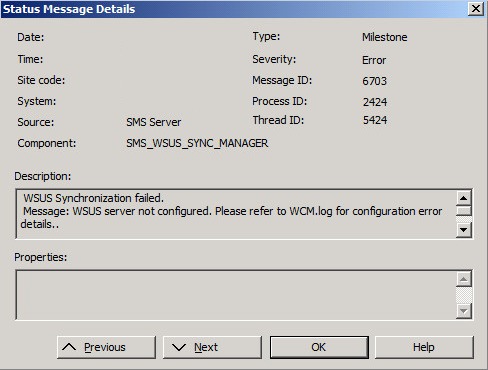
Du hittar också följande fel i filen WsyncMgr.log på platsservern (finns i \Logs):
Synkroniseringen misslyckades: WSUS-servern har inte konfigurerats. Mer information om konfigurationsfel finns i WCM.log. Källa: CWSyncMgr::D oSync
Synkroniseringen misslyckades. Försöker igen om 60 minuter
Synkroniseringen kan misslyckas på grund av autentiserings- eller proxyproblem. När det här problemet uppstår visas ett fel som liknar följande fel i filen WCM.log:
System.Net.WebException: Begäran misslyckades med HTTP-status 502
Felet kanske inte alltid är HTTP-status 502 och kan i själva verket vara ett av följande fel:
- HTTP-status 401 Obehörig
- HTTP-status 403 Förbjuden
- HTTP-status 407 Proxyautentisering krävs
- HTTP-status 502-proxyfel
- Det gick inte att upprätta någon anslutning eftersom måldatorn aktivt nekade den
- Autentiseringen misslyckades eftersom fjärrparten har stängt transportströmmen
Följ dessa steg för att felsöka autentiserings- eller proxyproblem:
- Kontrollera att Tjänsten Update Services körs på WSUS-servern.
- Kontrollera att standardwebbplatsen eller WSUS-administrationswebbplatsen körs på WSUS-servern.
- Kontrollera att det fullständigt kvalificerade domännamnet (FQDN) för programuppdateringsplatsens platssystemserver är korrekt och tillgängligt från platsservern.
- Om programuppdateringsplatsen är fjärransluten från platsservern kontrollerar du att du kan ansluta till WSUS-servern från platsservern. Mer information finns i Kontrollera anslutningen från platsservern till WSUS-servern.
- Kontrollera portinställningarna som konfigurerats för programuppdateringsplatsen. Kontrollera att de är samma som portinställningarna som konfigurerats för webbplatsen som används av WSUS som körs på programuppdateringsplatsen. Mer information finns i Fastställa de portinställningar som används av WSUS och programuppdateringsplatsen.
- Kontrollera att proxy- och kontoinställningarna är korrekt konfigurerade för programuppdateringsplatsen. Mer information finns i Konfigurera proxyinställning för programuppdateringsplatsen.
- Kontrollera att anslutningskontot för programuppdateringsplatsen har konfigurerats (om det behövs). Kontrollera att den har behörighet att ansluta till WSUS-servern. Mer information finns i Konfigurera WSUS-serveranslutningskontot för programuppdateringsplatsen.
- Kontrollera att behörigheterna för den
ApiRemoting30virtuella katalogen har angetts korrekt i IIS. När WSUS Synchronization Manager startar synkroniseringen måste dator- och administratörskontona ha åtkomst till denApiRemoting30virtuella katalogen under WSUS-webbplatsen i IIS. Så här kontrollerar du behörigheter för denApiRemoting30virtuella katalogen:- Öppna IIS-hanteraren på WSUS-servern.
- Expandera Webbplatser, expandera webbplatsen för WSUS-servern, högerklicka på den
ApiRemoting30virtuella katalogen och välj sedan Redigera behörigheter.
- Om programuppdateringsplatsen har konfigurerats för SSL (HTTPS) kontrollerar du att WSUS är korrekt konfigurerat för SSL. Mer information finns i Kontrollera SSL-konfiguration.
- Granska WSUSCtrl.log efter fel. Mer information finns i WSUS Control Manager rapporterar ett fel.
Synkroniseringen misslyckas på grund av problem med webbtjänsten
Synkroniseringen kan misslyckas på grund av problem med webbtjänsten. När det här problemet uppstår visas ett fel som liknar följande fel i filen WCM.log:
System.Net.WebException: Begäran misslyckades med HTTP-status 500
System.Net.WebException: Begäran misslyckades med HTTP-status 503
Följ dessa steg för att felsöka problem med webbtjänsten:
- Kontrollera att Tjänsten Update Services körs på WSUS-servern.
- Kontrollera att standardwebbplatsen eller WSUS-administrationswebbplatsen körs på WSUS-servern.
- Kontrollera portinställningarna som konfigurerats för programuppdateringsplatsen. Kontrollera att de är samma som portinställningarna som konfigurerats för webbplatsen som används av WSUS som körs på programuppdateringsplatsen. Mer information finns i Fastställa de portinställningar som används av WSUS och programuppdateringsplatsen.
- Granska WSUSCtrl.log efter fel. Mer information finns i WSUS Control Manager rapporterar ett fel.
Synkroniseringen misslyckas på grund av SSL-problem
Om du använder SSL kontrollerar du följande inställningar:
- Kontrollera att certifikatet som konfigurerats för WSUS-webbplatsen har konfigurerats med rätt FQDN. Om certifikatet inte har rätt FQDN läser du Lägg till ett alternativt ämnesnamn till ett säkert LDAP-certifikat.
- Kontrollera att certifikatet inte har upphört att gälla.
- Kontrollera att WSUS är korrekt konfigurerat för SSL. Mer information finns i Kontrollera SSL-konfiguration.
Synkroniseringen misslyckas på grund av problem med serviceavtalet
Synkroniseringsproblem kan ofta spåras tillbaka till problem som rör licensavtalet för slutanvändare (EULA). Följ dessa steg för att kontrollera om det är ditt problem:
Granska SoftwareDistribution.log-filen på WSUS-servern för att ta reda på varför EULA:erna inte laddas ned.
.txtLeta efter relevanta poster i loggen.Kontrollera att brandväggen är konfigurerad för att tillåta kommunikation med Microsoft Update. Mer information finns i Anslutning från WSUS-servern till Internet.
Kontrollera inställningarna för proxyservern.
Kör följande kommando från en kommandotolk för att låta WSUS ladda ned det saknade innehållet igen, inklusive EUA:
%ProgramFiles%\Update Services\Tools\wsusutil.exe reset
Synkroniseringen misslyckas på grund av fel som kommunicerar med Microsoft Update
När det här problemet uppstår får du vanligtvis följande fel:
Ett anslutningsförsök misslyckades eftersom den anslutna parten inte svarade korrekt efter en viss tidsperiod, eller så misslyckades den upprättade anslutningen eftersom den anslutna värden inte svarade.
0x80072EFE – Anslutningen till servern avslutades onormalt
Felsök problemet med hjälp av följande steg:
- Kontrollera att WSUS-servern kan ansluta till Internet.
- Kontrollera att brandväggen är konfigurerad för att tillåta kommunikation med Microsoft Update. Mer information finns i Anslutning från WSUS-servern till Internet.
- Kontrollera inställningarna för proxyservern.
WSUS Control Manager rapporterar ett fel
Till skillnad från WCM och WSyncMgr finns WSUS Control Manager (WSUSCtrl) på själva programuppdateringsplatsen (SUP). Om SUP är fjärranslutet finns WSUSCtrl.log på SUP i stället för på platsservern. WSUS Control Manager kontrollerar regelbundet WSUS för att kontrollera att WSUS-komponenterna är felfria. Om WSUS-komponenter inte är felfria kan WCM och WSyncMgr inte kommunicera med WSUS. I de flesta fall liknar fel i WCM.log felen i WsyncMgr.log. Ett undantag kan dock vara när SUP är fjärranslutet från platsservern. Om WSUS-komponenterna är felfria rapporterar WSUSCtrl.log på fjärr-SUP inga fel. Men om platsservern inte kan ansluta till WSUS-servern via fjärranslutning visas fel i WCM.log och/eller WSyncMgr.log även om själva WSUS är felfri.
Om du vill kontrollera om WSUS fungerar som förväntat kör du följande kommando på WSUS-servern. Granska sedan programloggen i Loggboken efter fel:
%ProgramFiles%\Update Services\Tools\wsusutil.exe checkhealth
Kontrollera anslutningen från platsservern till WSUS-servern
Om WSUS-servern är fjärransluten från platsservern måste WSUS-administrationskonsolen installeras på platsservern. Konsolen installerar nödvändiga API:er som används av Configuration Manager för att ansluta till WSUS-servern. Om du vill testa om Configuration Manager kan ansluta till WSUS-servern använder du den lokalt installerade WSUS-administrationskonsolen.
Följ dessa steg för att ansluta till den fjärranslutna WSUS-servern med hjälp av WSUS-administrationskonsolen:
- Starta WSUS-administrationskonsolen.
- Högerklicka på Uppdatera tjänster i trädvyn och välj Anslut till server.
- Ange servernamn och portnummer för den fjärranslutna WSUS-servern och välj sedan Anslut. Kontrollera att du anger FQDN för WSUS-servern och rätt portnummer.
WSUS-anslutningsfel
Mer information finns i Felsöka WSUS-anslutningsfel.
Mer information
- Mer information om synkroniseringsprocessen för programuppdateringar finns i Synkronisering av programuppdateringar.
- Du kan också ställa en fråga i vårt Configuration Manager-supportforum för säkerhet, uppdateringar och efterlevnad här.
- Besök vår blogg för alla de senaste nyheterna, informationen och tekniska tipsen om Configuration Manager.